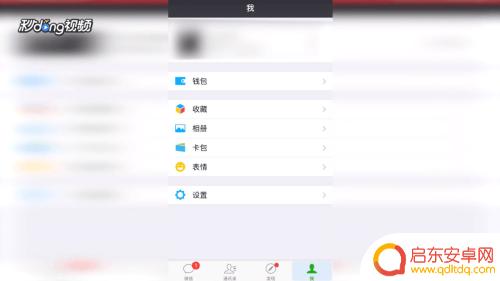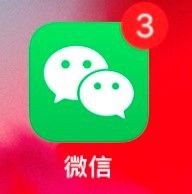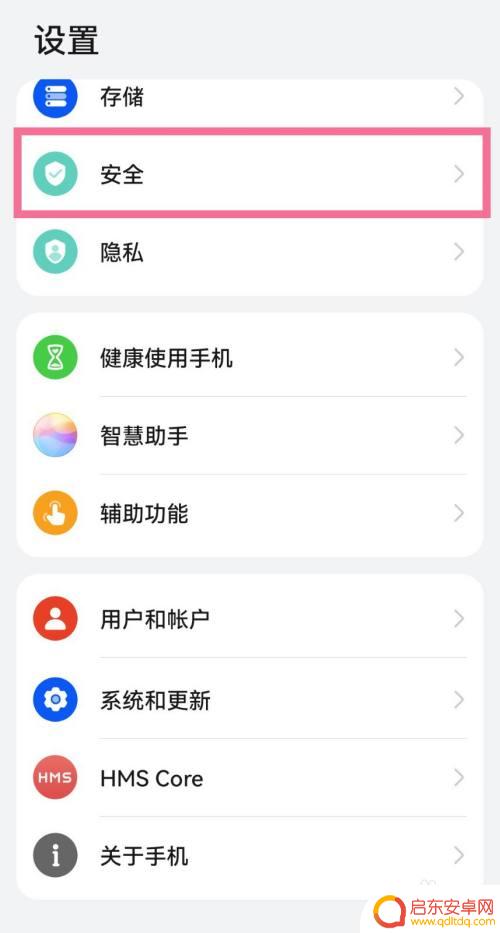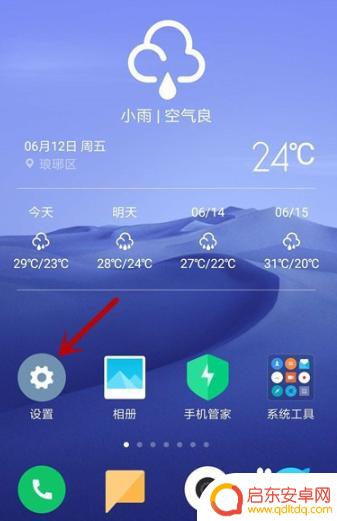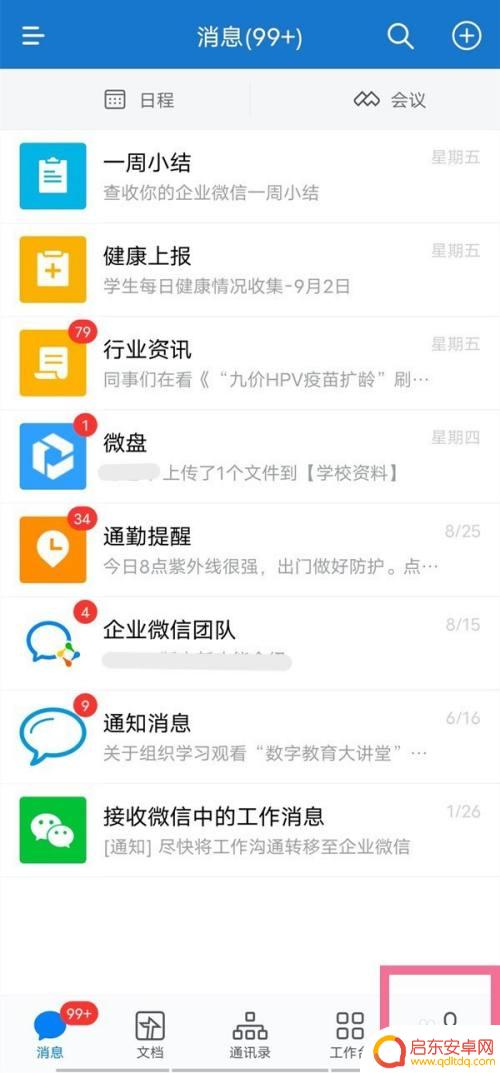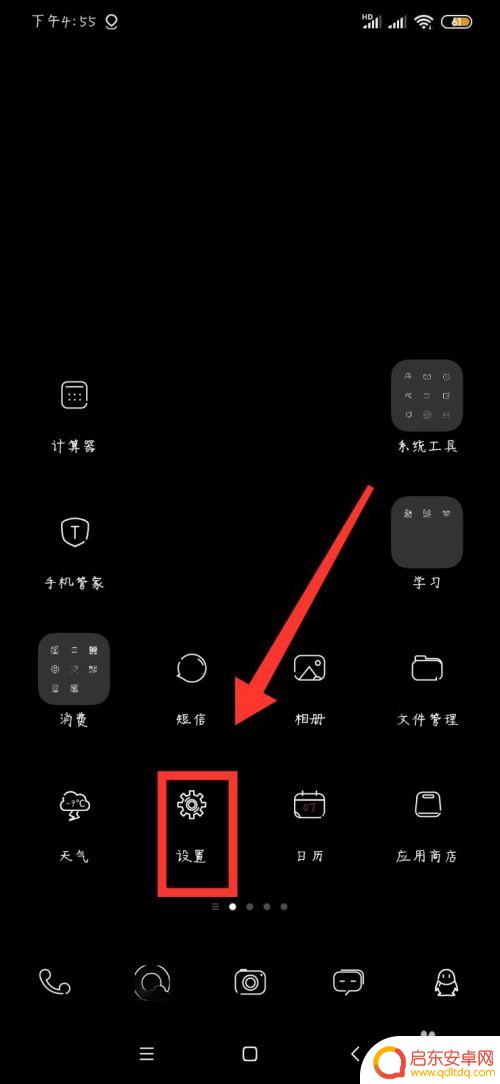如何在手机里面把微信隐藏 如何在手机中隐藏微信应用
在现代社交网络的时代,微信成为了人们生活中不可或缺的一部分,有时候我们可能希望在手机中隐藏微信应用,以保护个人隐私或避免被他人打扰。如何在手机里面把微信隐藏呢?本文将介绍几种方法,帮助你在手机中隐藏微信应用。无论是为了保护个人隐私还是为了更好地掌控自己的社交时间,这些方法都能帮助你达到目的。让我们一起来看看吧!
如何在手机中隐藏微信应用
方法如下:
1.在这里我们以华为手机为例,首先我们需要打开手机,进入手机的主桌面(如图所示)。

2.在手机桌面中,双指捏合放在手机屏幕上。沿着图中箭头的方向双指贴着屏幕分开,进入“已隐藏应用”界面。
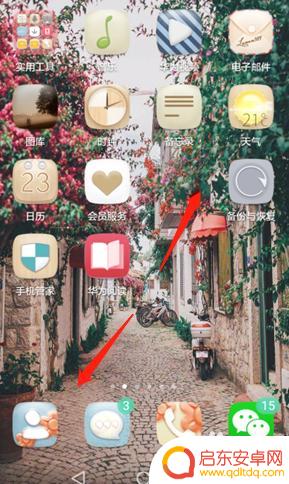
3.在“已隐藏应用”界面中,点击“添加”(如图1)。这时手机页面会弹出一个隐藏应用菜单选项,在弹出菜单里点击“微信”选项,如何点击“确定”(如图2)。
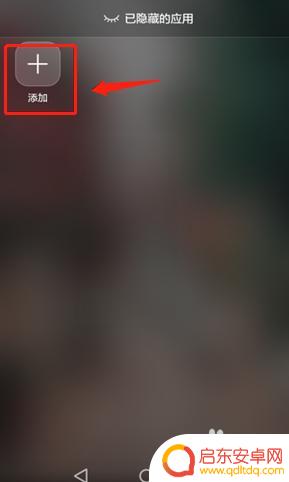
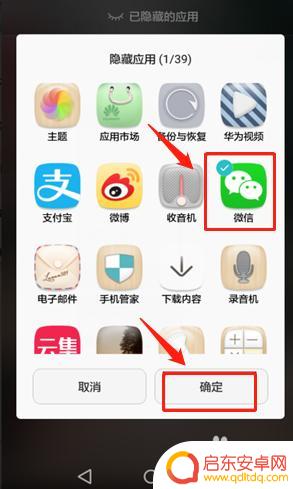
4.返回“已隐藏的应用”界面,就会看到微信应用已经在菜单内(如图1)。返回手机桌面,就会看到微信应用图标已经被隐藏起来了(如图2)。
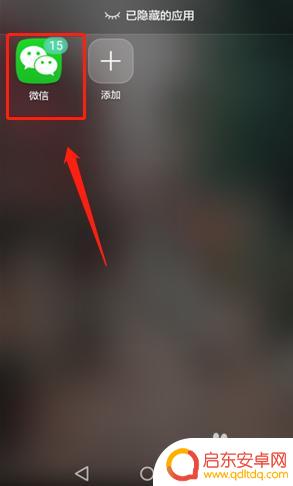

以上就是如何在手机中隐藏微信全部内容的方法,如果你遇到了这个问题,不妨试试小编提供的解决方法,希望能对大家有所帮助。
相关教程
-
如何隐藏微信号苹果手机 iPhone微信怎么隐藏微信号
微信作为一款非常流行的社交媒体应用,让我们能够随时随地与亲朋好友保持联系,有时我们可能希望隐藏自己的微信号,以保护个人隐私或避免被陌生人骚扰。特别是对于苹果手机用户,iPhon...
-
苹果手机如何隐藏微信信息内容 苹果手机如何隐藏微信消息内容
当今社交网络已经成为人们日常生活中不可或缺的一部分,而微信作为中国最受欢迎的即时通讯工具之一,更是让人们无时无刻不与他人保持联系,在某些情况下,我...
-
华为手机微信隐藏了怎么找出来 怎样在华为手机上打开隐藏的微信
在现如今的社交媒体时代,微信已经成为了人们日常生活中不可或缺的通信工具之一,有时候我们可能会不小心将微信隐藏起来,而后却找不到如何打开它。特别是在...
-
华为手机怎么隐藏微信分身软件 微信分身隐藏教程
如今,手机已经成为人们生活中不可或缺的一部分,而微信作为最受欢迎的社交媒体应用之一,更是每个人日常交流的必备工具,有时候我们可能会有一些私密的需求...
-
手机企业微信收藏在哪里找到 企业微信收藏内容在哪里查找
随着企业微信的普及和应用范围的扩大,越来越多的人开始使用企业微信进行工作和沟通,而在使用企业微信的过程中,我们经常会遇到一些需要收藏的信息或者文件。我们在手机上如何找到企业微信...
-
怎么把手机里软件隐藏 安卓手机应用如何隐藏
在如今信息爆炸的时代,手机成为了我们生活中必不可少的一部分,随着手机应用数量的不断增加,我们的手机桌面往往变得杂乱无章。有时候,我们可能会有一些私人的应用...
-
手机access怎么使用 手机怎么使用access
随着科技的不断发展,手机已经成为我们日常生活中必不可少的一部分,而手机access作为一种便捷的工具,更是受到了越来越多人的青睐。手机access怎么使用呢?如何让我们的手机更...
-
手机如何接上蓝牙耳机 蓝牙耳机与手机配对步骤
随着技术的不断升级,蓝牙耳机已经成为了我们生活中不可或缺的配件之一,对于初次使用蓝牙耳机的人来说,如何将蓝牙耳机与手机配对成了一个让人头疼的问题。事实上只要按照简单的步骤进行操...
-
华为手机小灯泡怎么关闭 华为手机桌面滑动时的灯泡怎么关掉
华为手机的小灯泡功能是一项非常实用的功能,它可以在我们使用手机时提供方便,在一些场景下,比如我们在晚上使用手机时,小灯泡可能会对我们的视觉造成一定的干扰。如何关闭华为手机的小灯...
-
苹果手机微信按住怎么设置 苹果手机微信语音话没说完就发出怎么办
在使用苹果手机微信时,有时候我们可能会遇到一些问题,比如在语音聊天时话没说完就不小心发出去了,这时候该怎么办呢?苹果手机微信提供了很方便的设置功能,可以帮助我们解决这个问题,下...